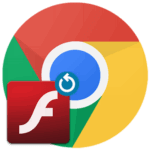Как восстановить удаленные закладки в Google Chrome
Закладки позволяют пользователю комфортно переходить на востребованные ресурсы, создать собственный каталог сайтов, требующих внимания. Несмотря на все старания разработчиков, браузеры порой выходят из строя, да и операционная система пошаливает. Поэтому сегодня мы поговорим о том, как восстановить закладки в Гугл Хроме после удаления браузера. Также в процессе повествования рассмотрим наиболее популярные способы решения проблемы.
Инструкция
Ребята из Google и умельцы в Сети выделяют несколько способов восстановить ранее удаленные закладки. Не будем терять время, а сразу приступим к их описанию.
Для удобства восприятия разобьем дальнейшее повествование на несколько логических блоков.
Файловая система
Не секрет, что браузер сохраняет все добавленные в закладки сайты. Для этого создается отдельный файлик под названием Bookmarks. С ним нам и нужно поработать.
Следующая последовательность действий представлена в виде пошаговой инструкции:
- Закрываем полностью окошко Хрома.
- Открываем Проводник и в строку ввода адреса копируем %localappdata%\Google\Chrome\User Data.
- Жмем кнопку
Enter .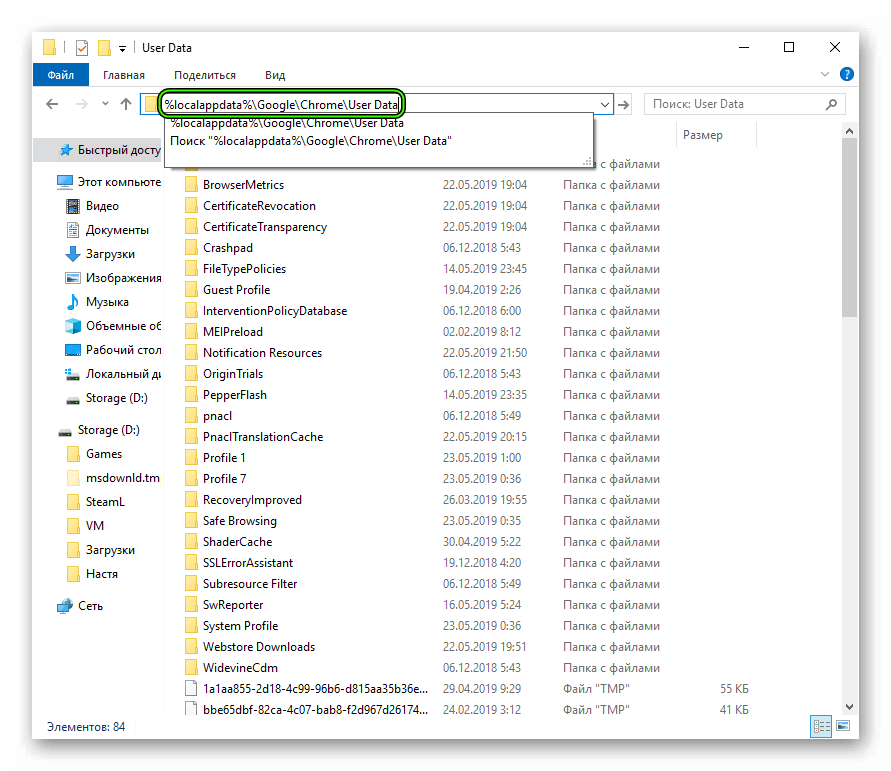
- Переходим к каталогу Profile (он может быть подписан цифрой).
- Кликаем по файлу bookmarks ПКМ.
- Выбираем пункт «Восстановить прежнюю версию».
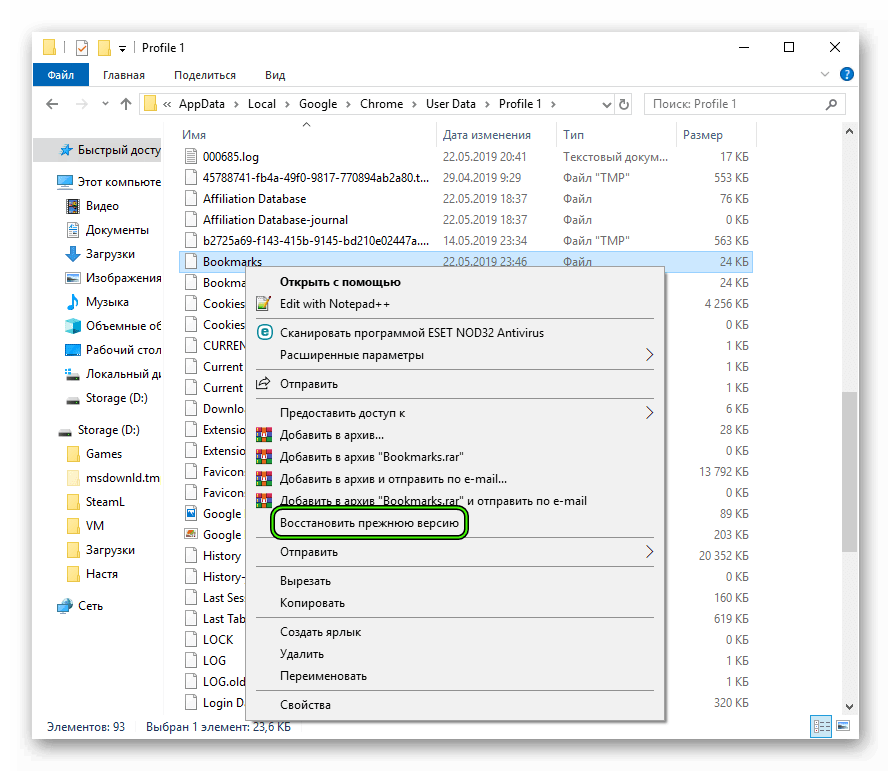
Больше никаких мероприятий не делаем, система автоматически сохранит изменения. Остается только убедиться в наличии старых вкладок, вернувшихся в Гугл Хром.
Функция синхронизации
Если в прежней копии браузера вы были авторизованы в учетной записи Гугл, то вернуть утерянные данные выйдет без каких-либо проблем. В этом деле нам поможет предусмотренная разработчикам функция синхронизации. Активируется она следующим образом:
- Щелкните ЛКМ на иконку в виде человеческого силуэта рядом со строкой адреса Хрома.
- Нажмите на синюю кнопку.
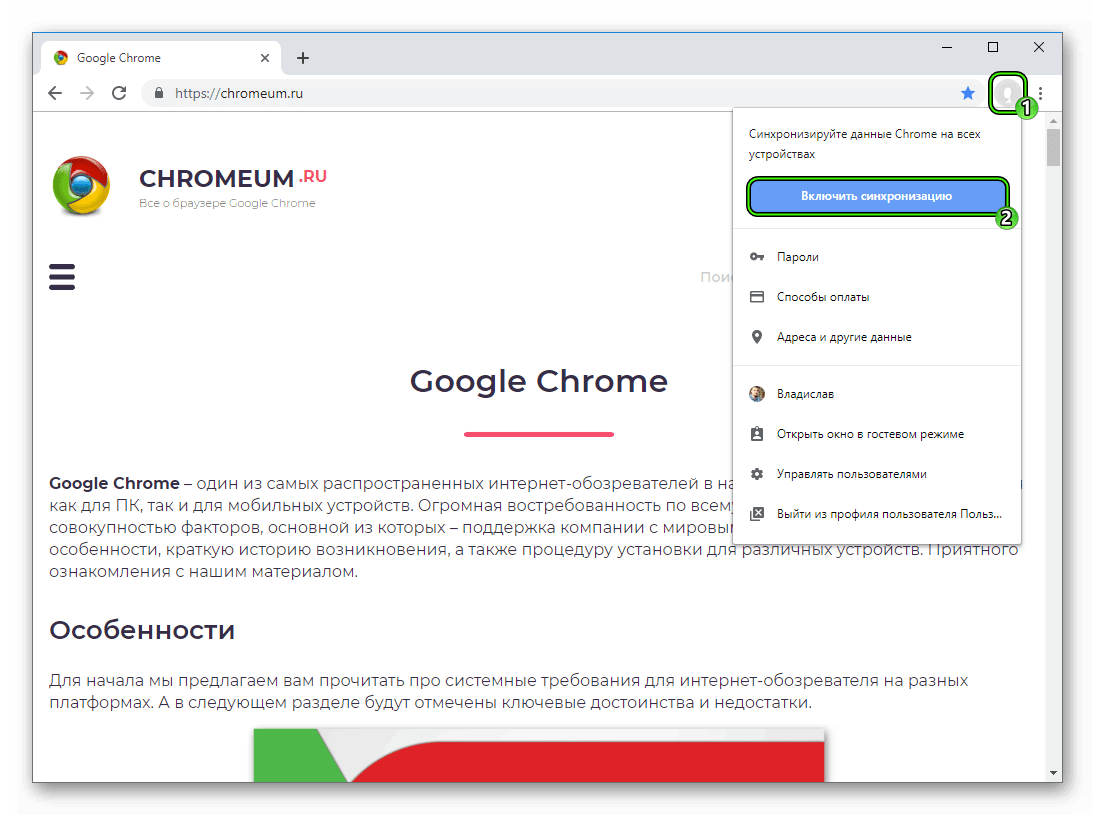
- Войдите в ранее использованный аккаунт Google.
- Дождитесь возврата утерянных данных.
Сторонние утилиты
Последний способ заключается в использовании стороннего ПО, которое восстанавливает ранее удаленные файлы. Таких утилит великое множество на просторах Сети, однако работают они по одному принципу. Например, с этой задачей отлично справится Handy Recovery (Disk Drill).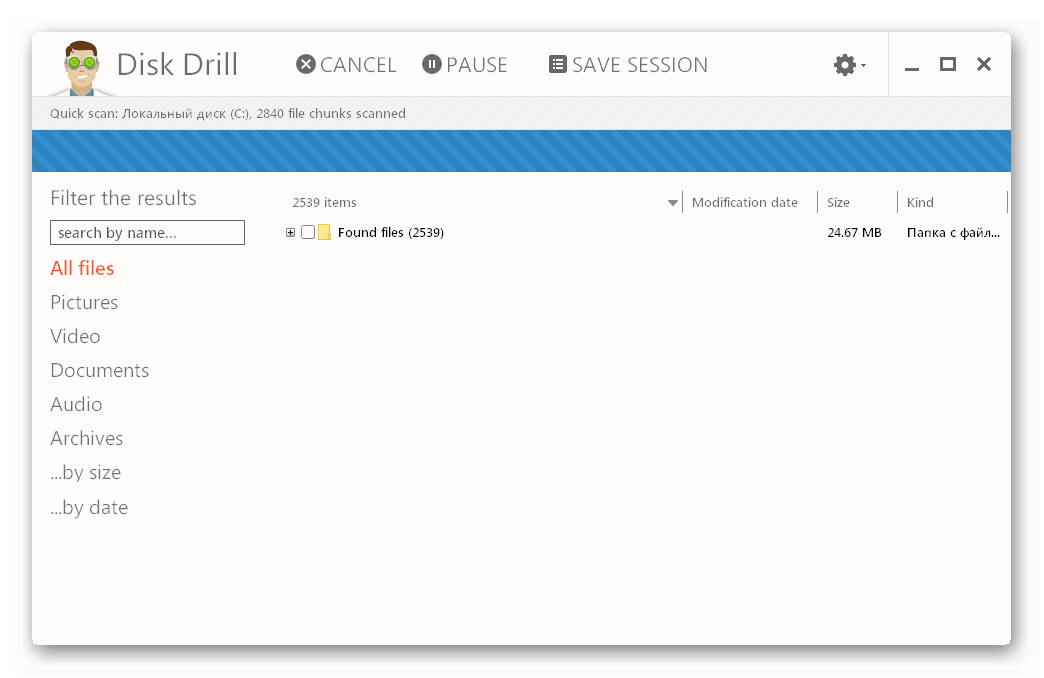
Пользователю достаточно прописать путь к папке, где ранее находилась информация, после чего встроенные алгоритмы начинают работу. По истечению определенного времени система выдает результат, и мы сохраняем, вынутый из удаленных недр ОС, файлик с закладками.
Послесловие
Ситуация, когда браузер удаляется или шалит операционная система, весьма неприятна. Эмоциональность повышается еще и из-за возможной потери персональных данных. Поэтому озаботьтесь разработкой резервного плана действия заранее.